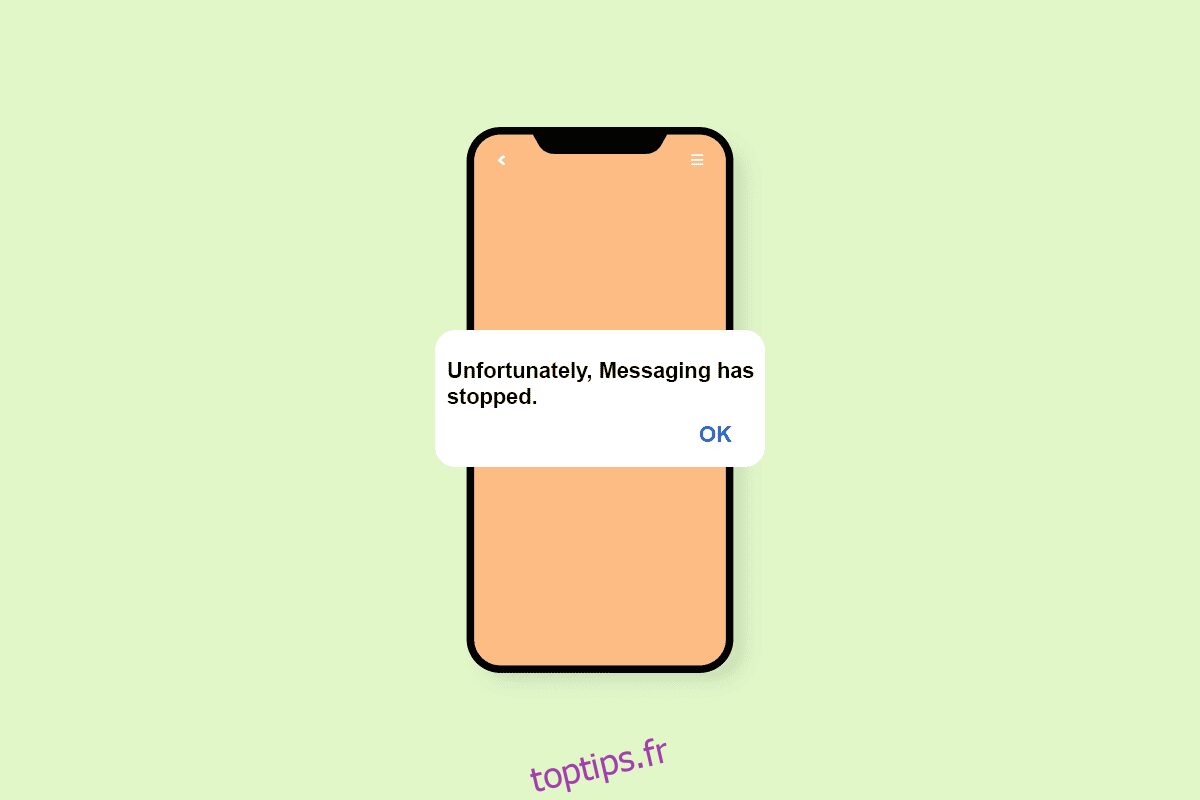La messagerie est un excellent moyen de rester en contact avec vos amis et votre famille. L’envoi de SMS est préféré par plusieurs utilisateurs de téléphone aux appels, et c’est le besoin de l’heure à cette époque et à l’âge des vies occupées. Par conséquent, faire face à une erreur dans le service de messagerie peut être un problème et davantage un inconvénient pour les utilisateurs mobiles. Dernièrement, les gens ont remarqué l’erreur malheureusement, la messagerie a cessé de fonctionner sur leurs smartphones. Cette erreur peut être vue sur les appareils mobiles de tous types et pour toutes les connexions réseau. Si vous rencontrez également le même problème, vous êtes au bon endroit pour trouver une solution. Nous vous apportons un guide parfait qui vous aidera à savoir comment réparer malheureusement, la messagerie a arrêté l’erreur sur votre téléphone.
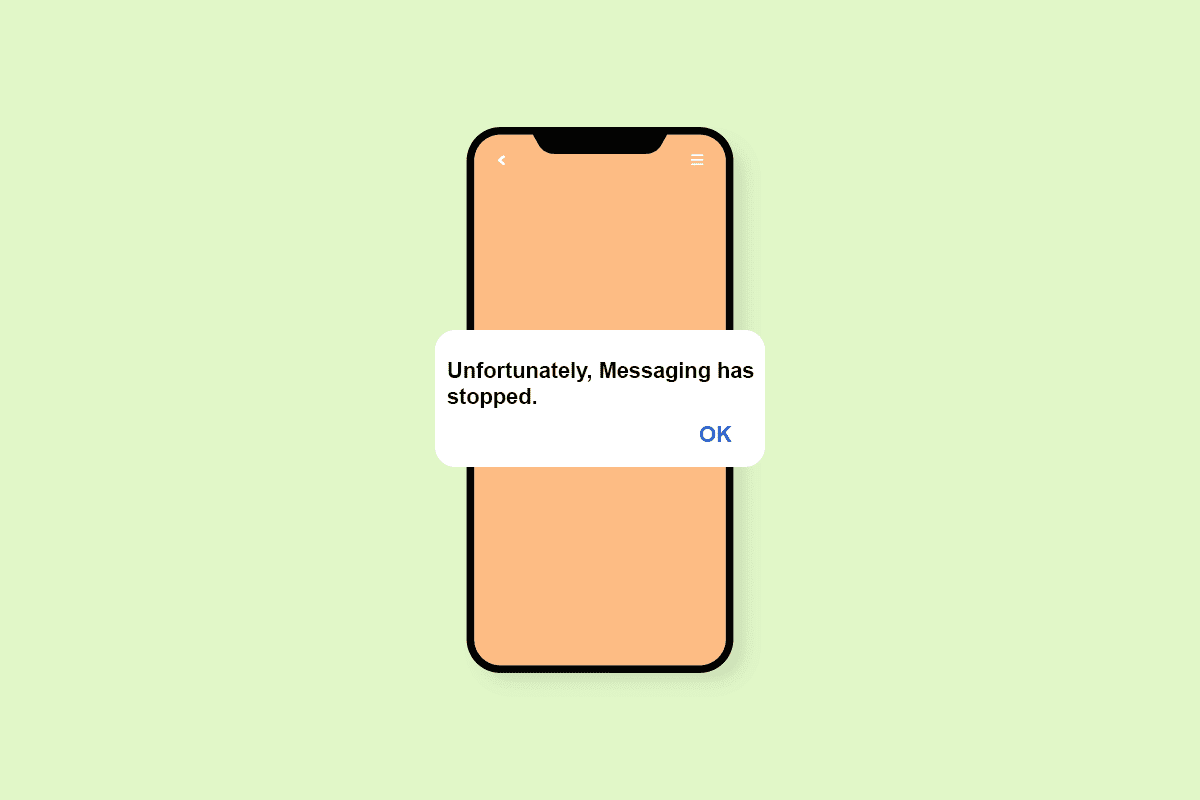
Table des matières
Comment réparer l’erreur Malheureusement, la messagerie s’est arrêtée sur Android
Voir l’erreur de message est possible sur n’importe quel appareil Android, il n’est pas subjectif à une marque mobile particulière. Il existe de nombreuses raisons pour lesquelles la messagerie cesse d’apparaître sur votre appareil. Discutons de certaines causes de cette erreur malheureuse qui peut perturber l’utilisation de l’appareil.
- Si vous avez des fichiers indésirables sur votre téléphone, ils peuvent provoquer l’apparition de l’erreur sur votre écran.
Les données de cache corrompues sont une autre raison qui peut malheureusement entraîner l’arrêt de la messagerie Android sur votre appareil.
- Si vous avez des applications tierces sur votre téléphone, elles peuvent provoquer des conflits avec l’application de messagerie, ce qui entraîne une erreur de message sur votre appareil.
- Votre téléphone avec des messages texte sans importance empilés peut également stocker le cache et compliquer le bon fonctionnement de l’application.
Les problèmes de micrologiciel de votre appareil peuvent également être l’une des raisons pour lesquelles la messagerie a arrêté l’erreur.
- S’il existe des conflits logiciels avec une autre application de messagerie sur votre appareil, cela peut être une raison pour laquelle la messagerie agit sur votre téléphone.
La messagerie a arrêté l’erreur peut être une expérience éprouvante pour les nerfs si vous y faites face sans cesse sur votre téléphone. Si vous recherchez des méthodes rapides pour résoudre le problème, voici quelques méthodes simples et élaborées qui vous aideront à atteindre votre objectif de vous débarrasser du problème.
Remarque : étant donné que les smartphones n’ont pas les mêmes options de paramètres, elles varient d’un fabricant à l’autre. Par conséquent, assurez-vous que les paramètres sont corrects avant de modifier quoi que ce soit sur votre appareil. Les prochaines étapes ont été réalisées sur Vivo 1920 à des fins d’illustration.
Méthode 1 : redémarrer le téléphone
Le redémarrage de l’appareil est l’une des premières méthodes simples que vous devriez opter si vous cherchez une solution à l’erreur, malheureusement, la messagerie a cessé de fonctionner. Suivez les étapes mentionnées ci-dessous pour redémarrer l’appareil :
1. Appuyez sur le bouton d’alimentation situé sur le côté de votre appareil Android et maintenez-le enfoncé pendant 3 à 4 secondes.
2. Appuyez sur Redémarrer.
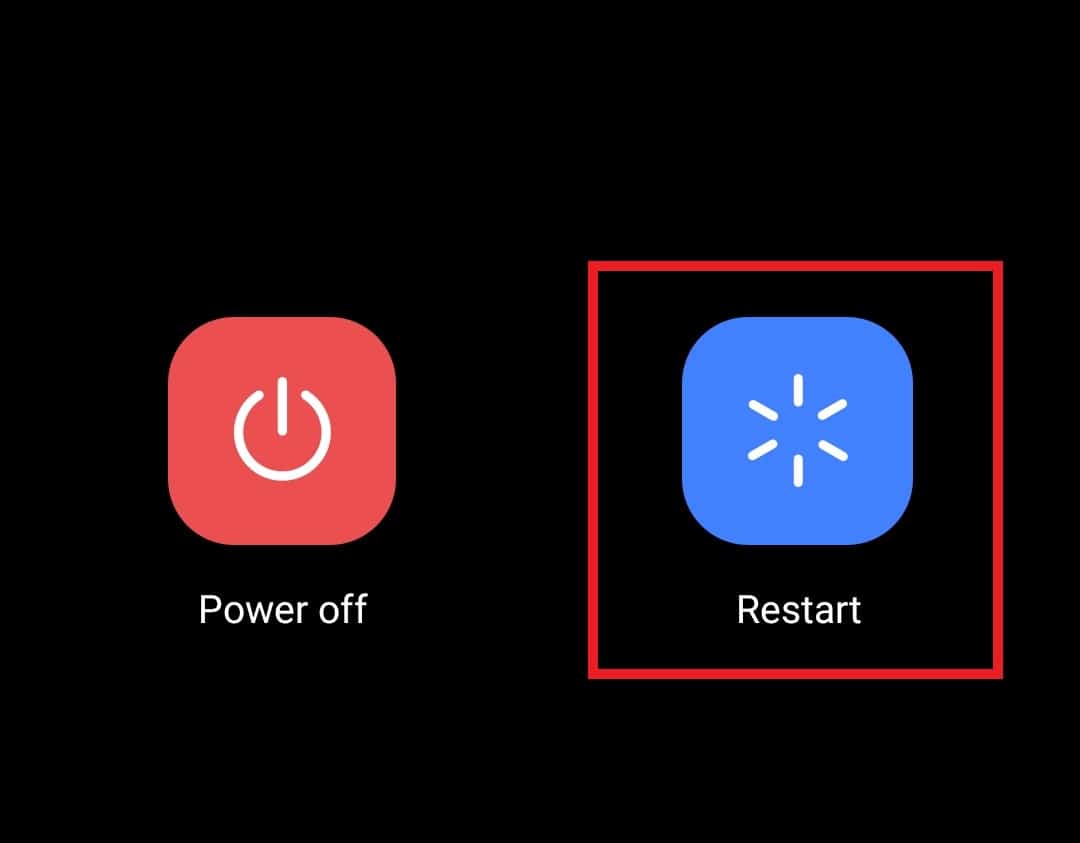
Une fois votre téléphone redémarré, ouvrez l’application de messagerie et vérifiez si l’erreur est résolue.
Méthode 2 : supprimer les messages inutiles
Les textos peuvent être amusants et les gens envoient souvent beaucoup de messages. Cette messagerie fréquente peut entraîner une discussion textuelle qui peut rester en attente sur votre appareil sous forme de textes enregistrés pendant une longue période. Parfois, vous recevez des SMS de fournisseurs de services, qui peuvent rester tels quels dans l’application. Tout cela conduit au plantage de l’application de messagerie, affichant ainsi l’erreur. Par conséquent, la meilleure chose à faire est de supprimer tous les textes enregistrés et sans importance qui libéreront de l’espace sur votre téléphone et permettront à l’application de fonctionner correctement. Suivez les étapes ci-dessous pour une description plus détaillée de la façon dont vous pouvez supprimer les textes.
1. Ouvrez l’application Messages sur votre appareil.
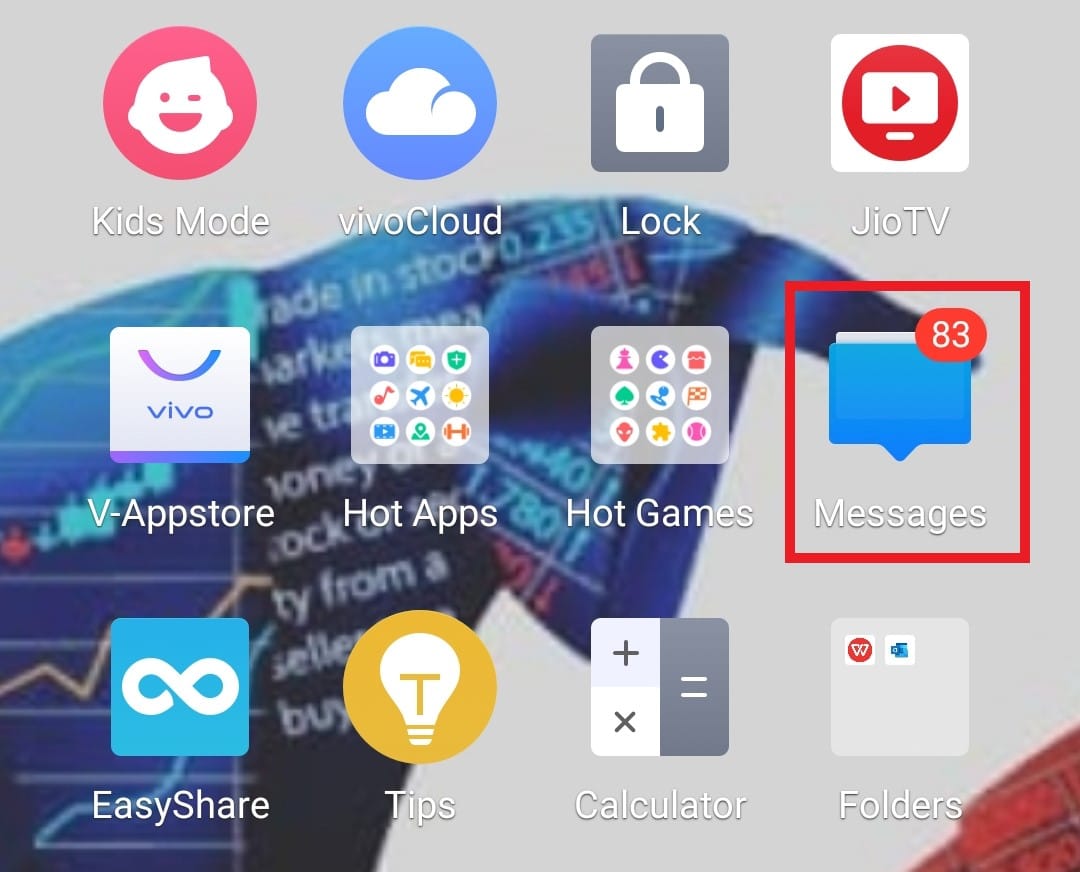
2. Appuyez longuement sur le message souhaité qui doit être supprimé.
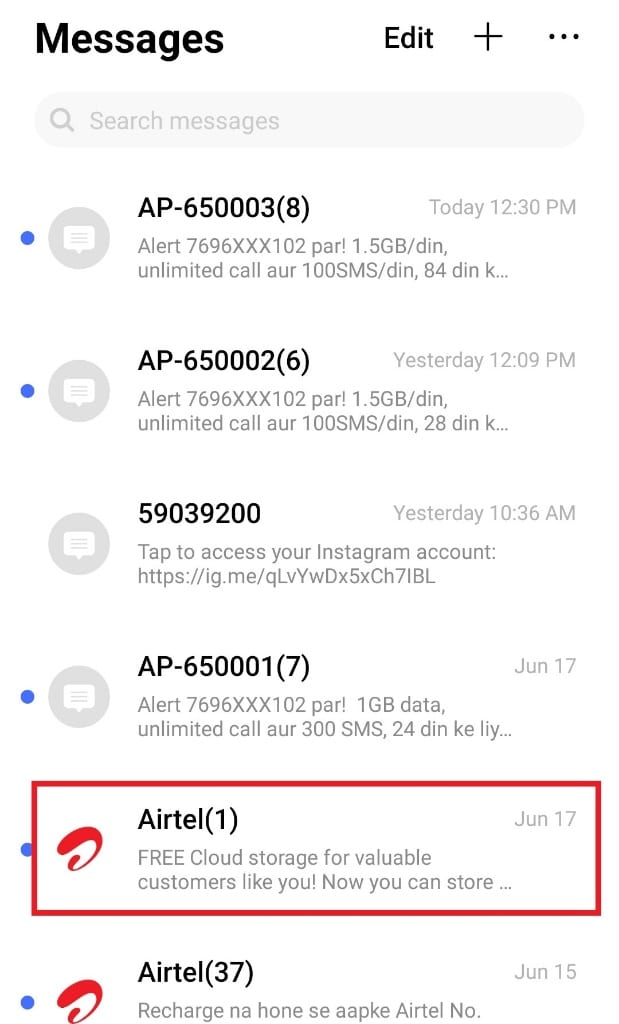
3. Appuyez sur l’option Supprimer pour supprimer le fil.
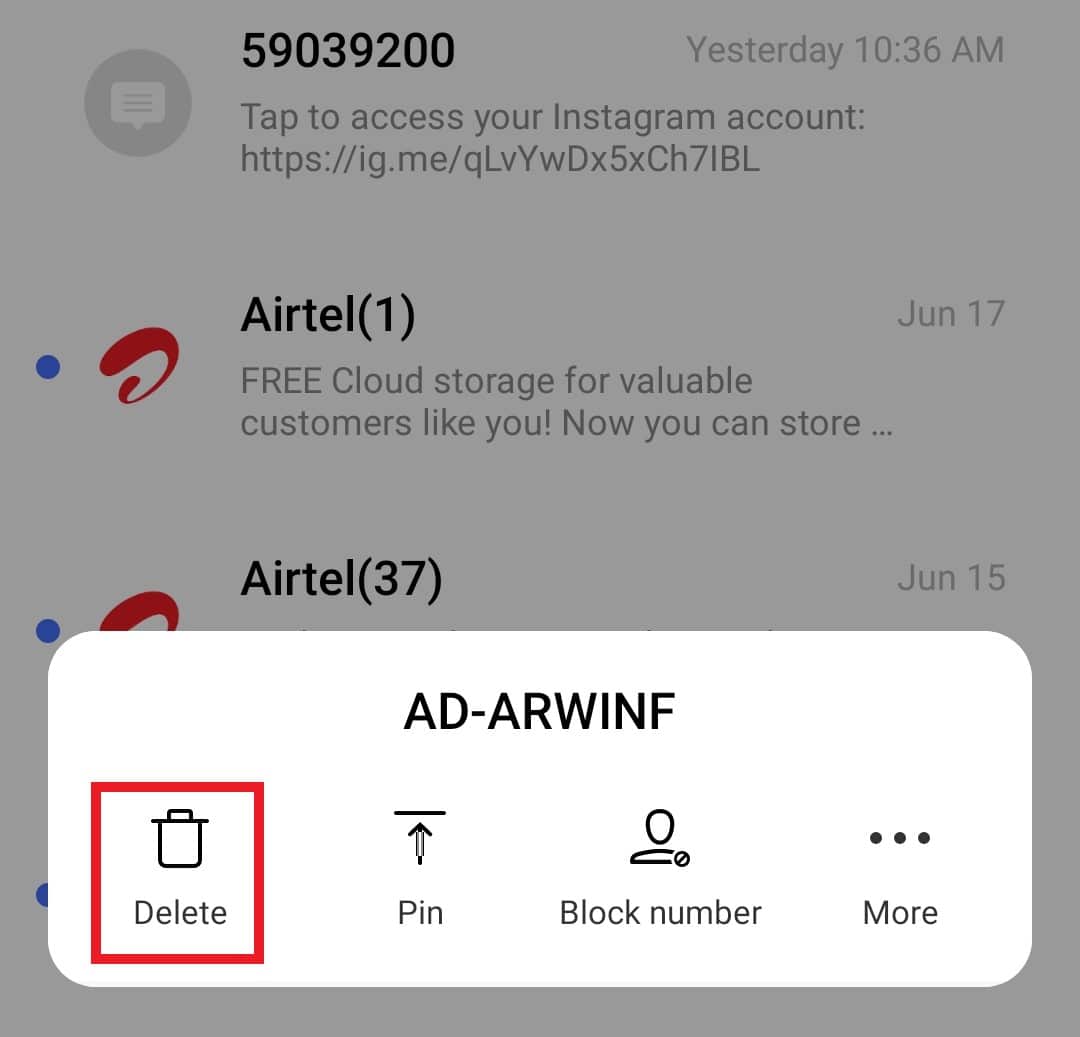
4. Appuyez sur Supprimer pour confirmer le processus de suppression.
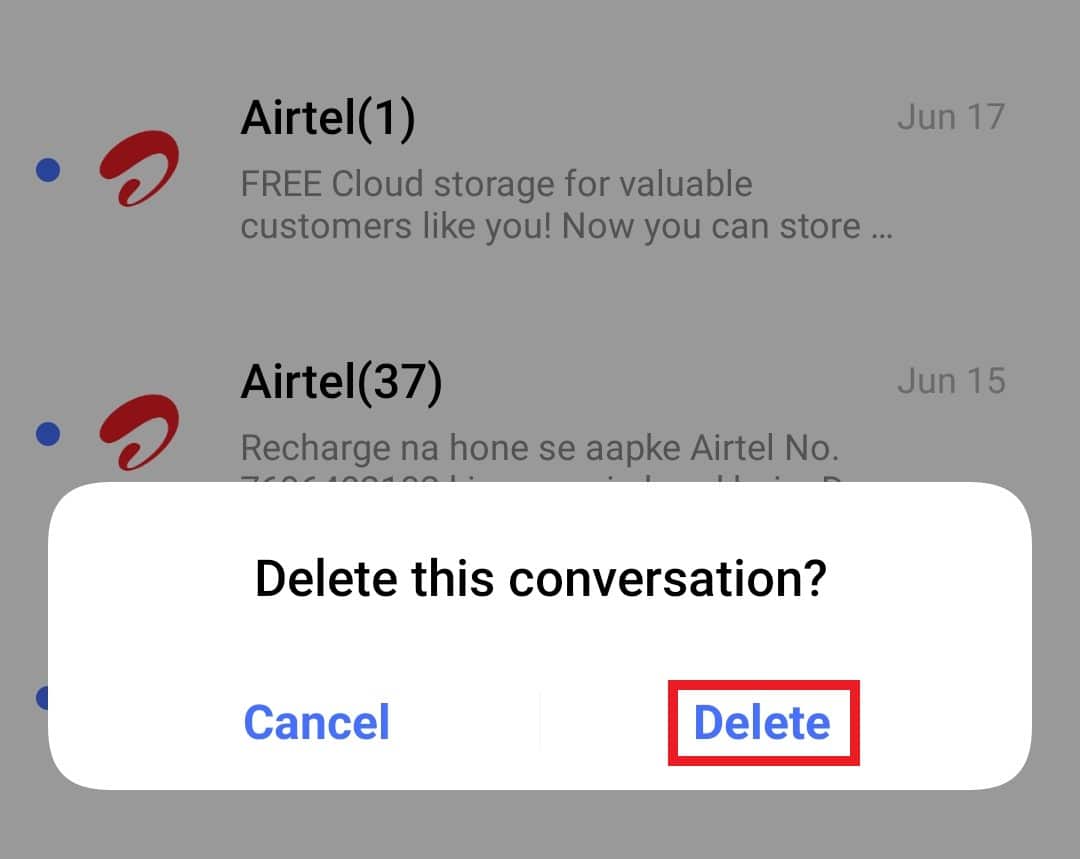
Méthode 3 : forcer l’arrêt de l’application de messagerie
Si vous voyez toujours l’erreur, malheureusement, la messagerie a arrêté Android sur votre appareil, il est probablement préférable d’essayer de forcer la fermeture de l’application de messagerie pour résoudre le problème. La fermeture forcée arrête l’application et aide à résoudre tout problème avec celle-ci.
1. Appuyez sur l’application Paramètres sur votre téléphone.
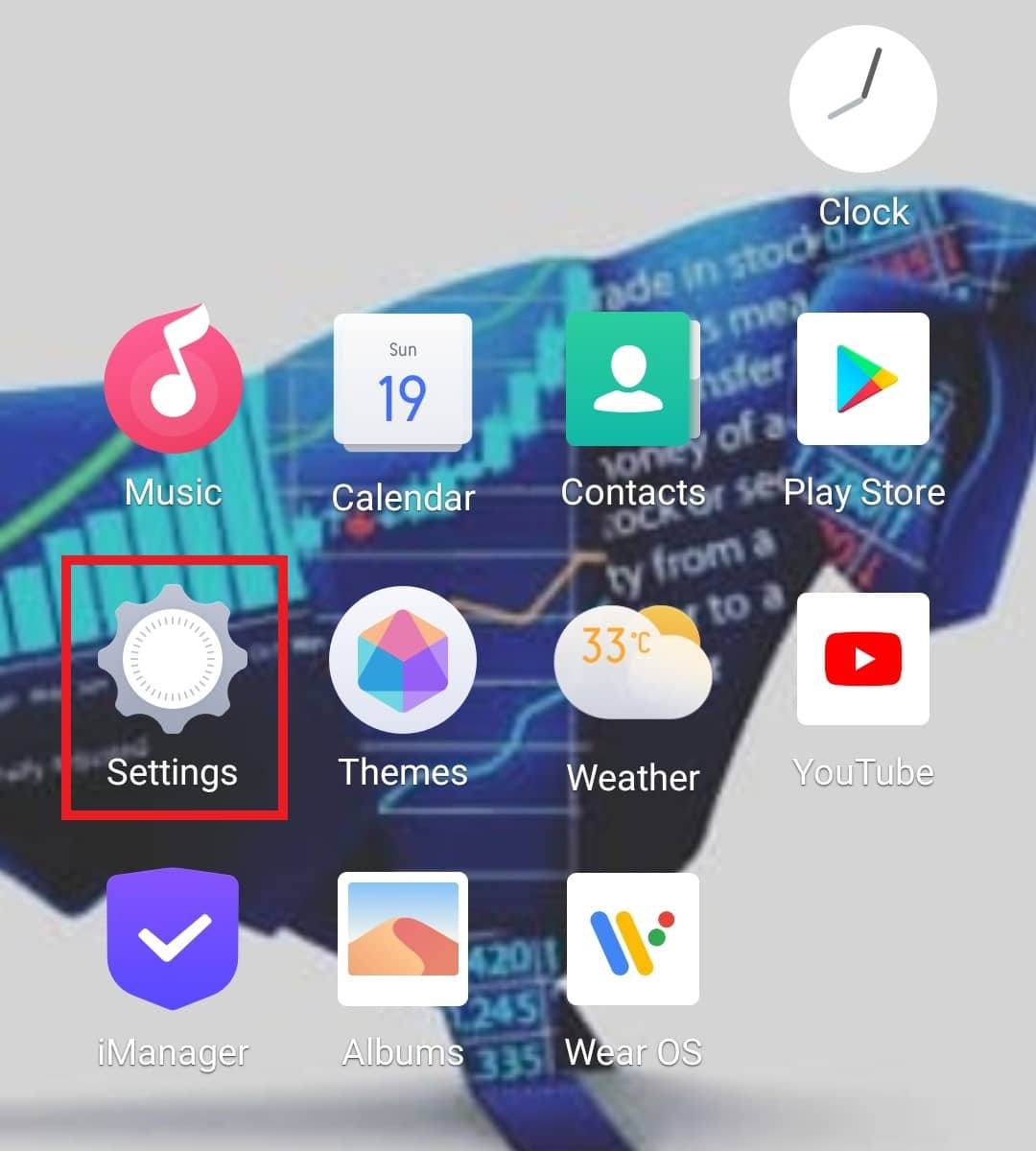
2. Appuyez sur Applications et autorisations.
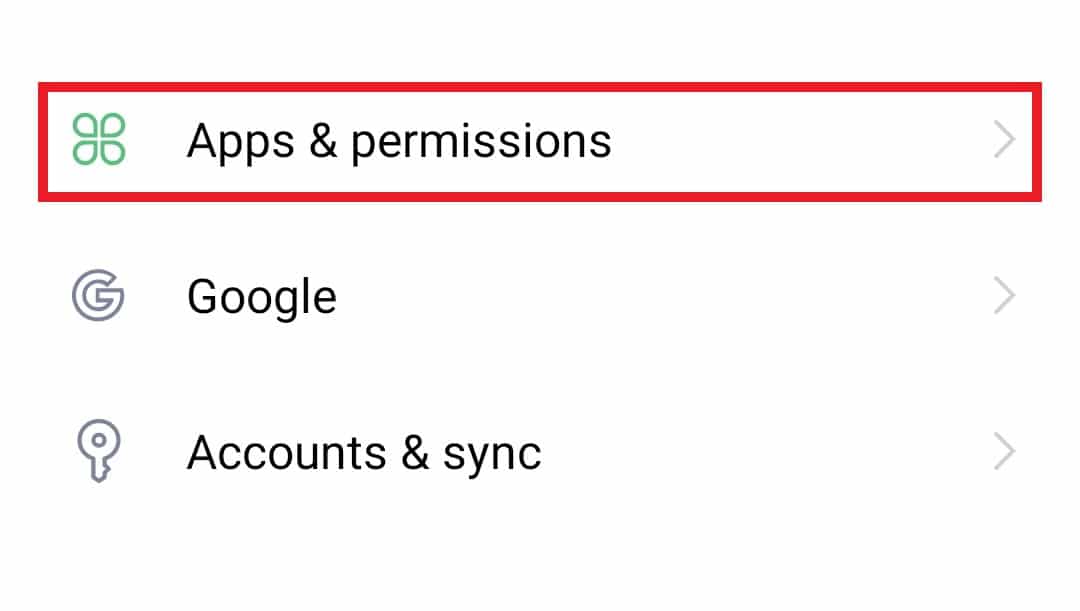
3. Appuyez sur Gestionnaire d’applications.
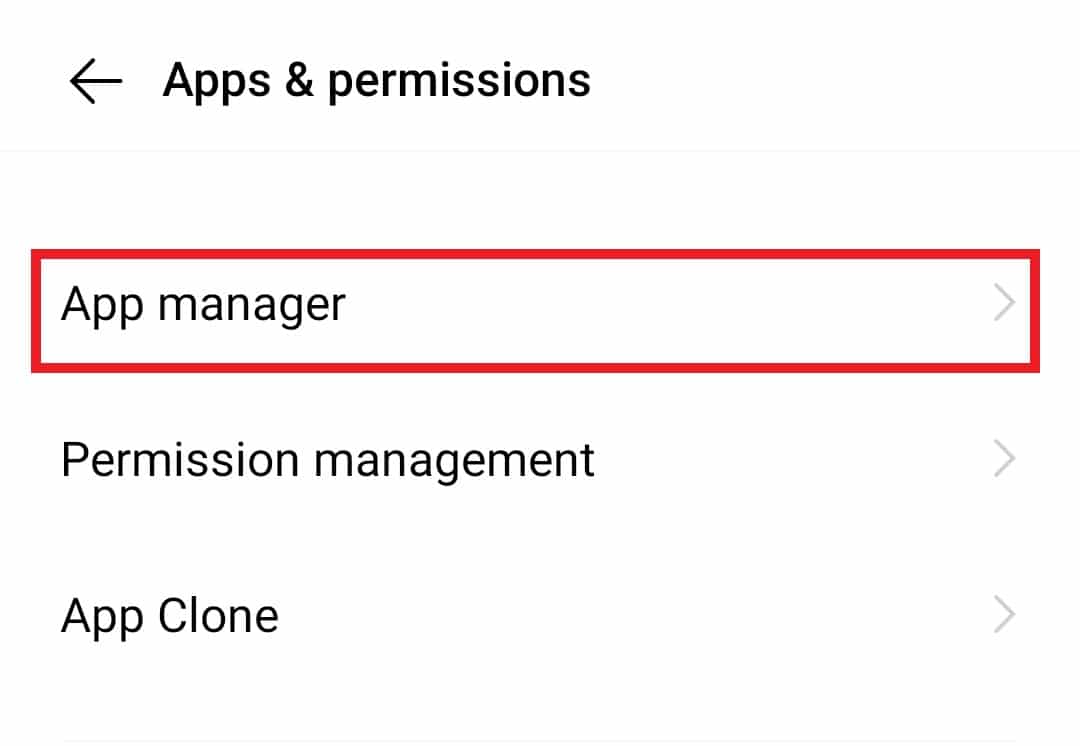
4. Localisez et appuyez sur Messages, comme indiqué ci-dessous.
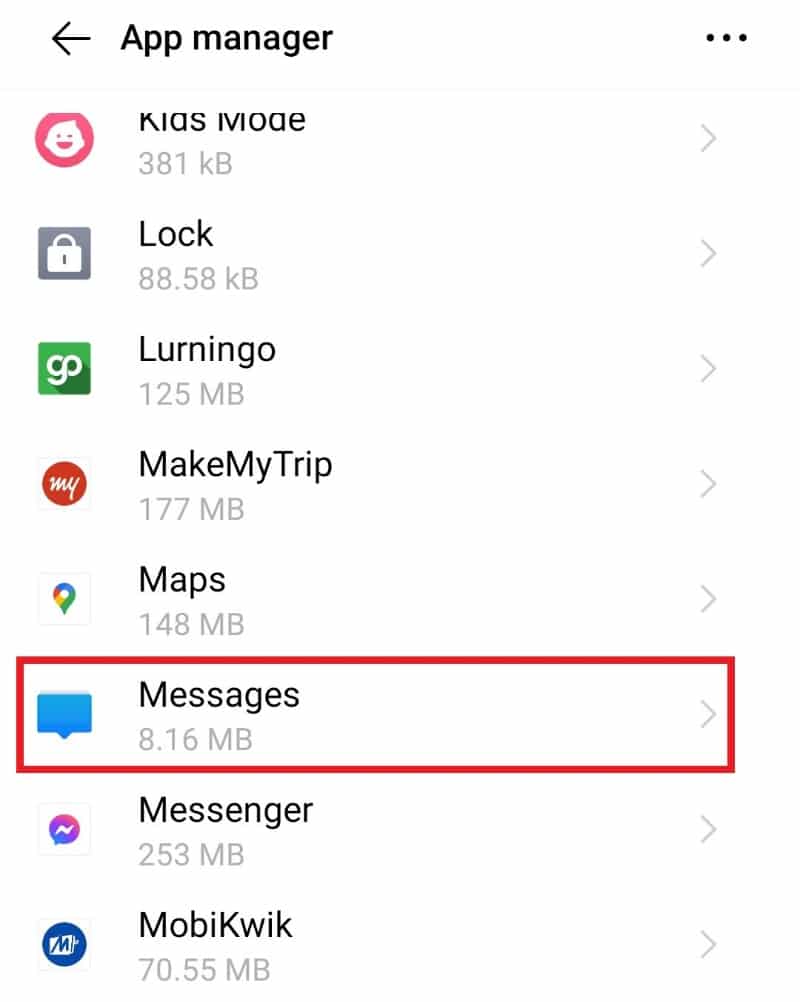
5. Tapez sur Forcer l’arrêt.
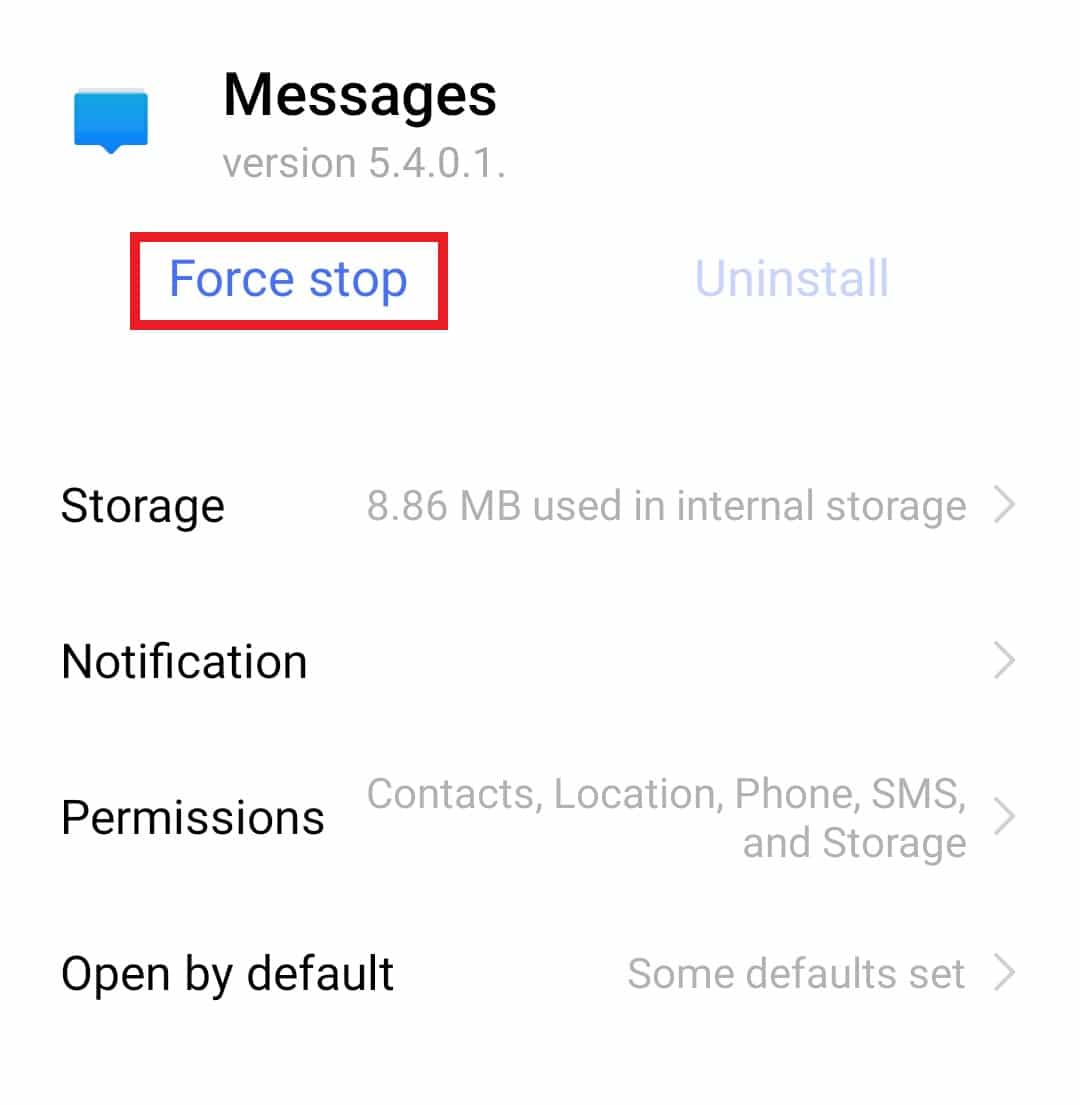
6. Tapez sur OK pour confirmer.
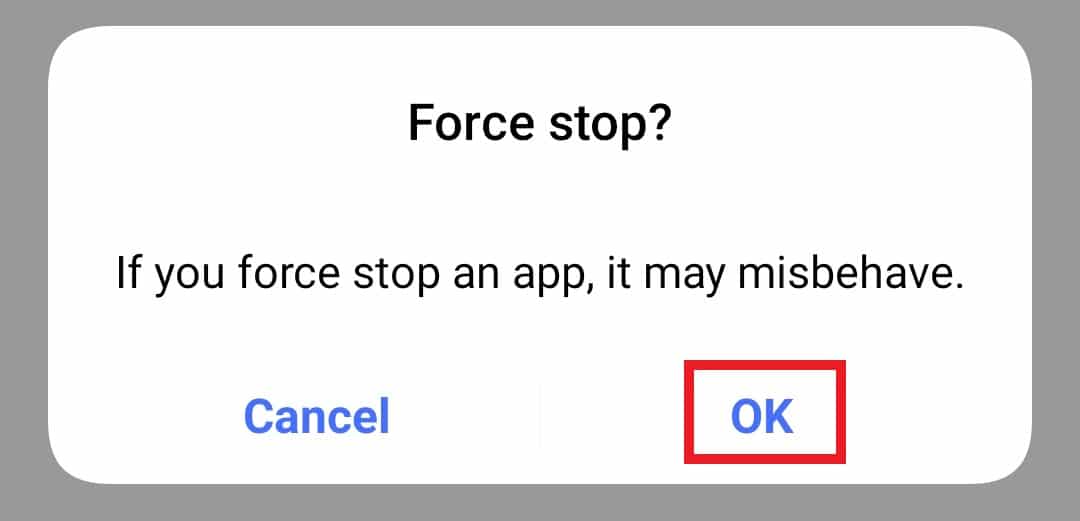
Une fois cela fait, ouvrez à nouveau l’application et vérifiez si le problème est résolu.
Méthode 4 : Utiliser d’autres applications de messagerie
Si vous ne parvenez pas à résoudre l’erreur Malheureusement, la messagerie a cessé de fonctionner, vous pouvez essayer d’utiliser une autre application pour envoyer des SMS. Il existe de nombreuses applications que vous pouvez trouver sur le Play Store sur un appareil Android doté de fonctionnalités supplémentaires pour la messagerie. L’une des principales applications que vous pouvez trouver à cet effet est mentionnée ci-dessous :
Méthode 5 : Effacer le cache de l’application de messagerie
Le cache est peut-être stocké sur votre application de messagerie, ce qui peut provoquer un problème dans le système, provoquant une erreur. Il y a de fortes chances que la suppression du cache de l’application elle-même puisse vous aider à vous débarrasser du problème. Vous pouvez effectuer les étapes suivantes sur votre appareil Android pour corriger l’erreur malheureusement, la messagerie a arrêté l’erreur Android.
1. Ouvrez Paramètres sur votre téléphone.
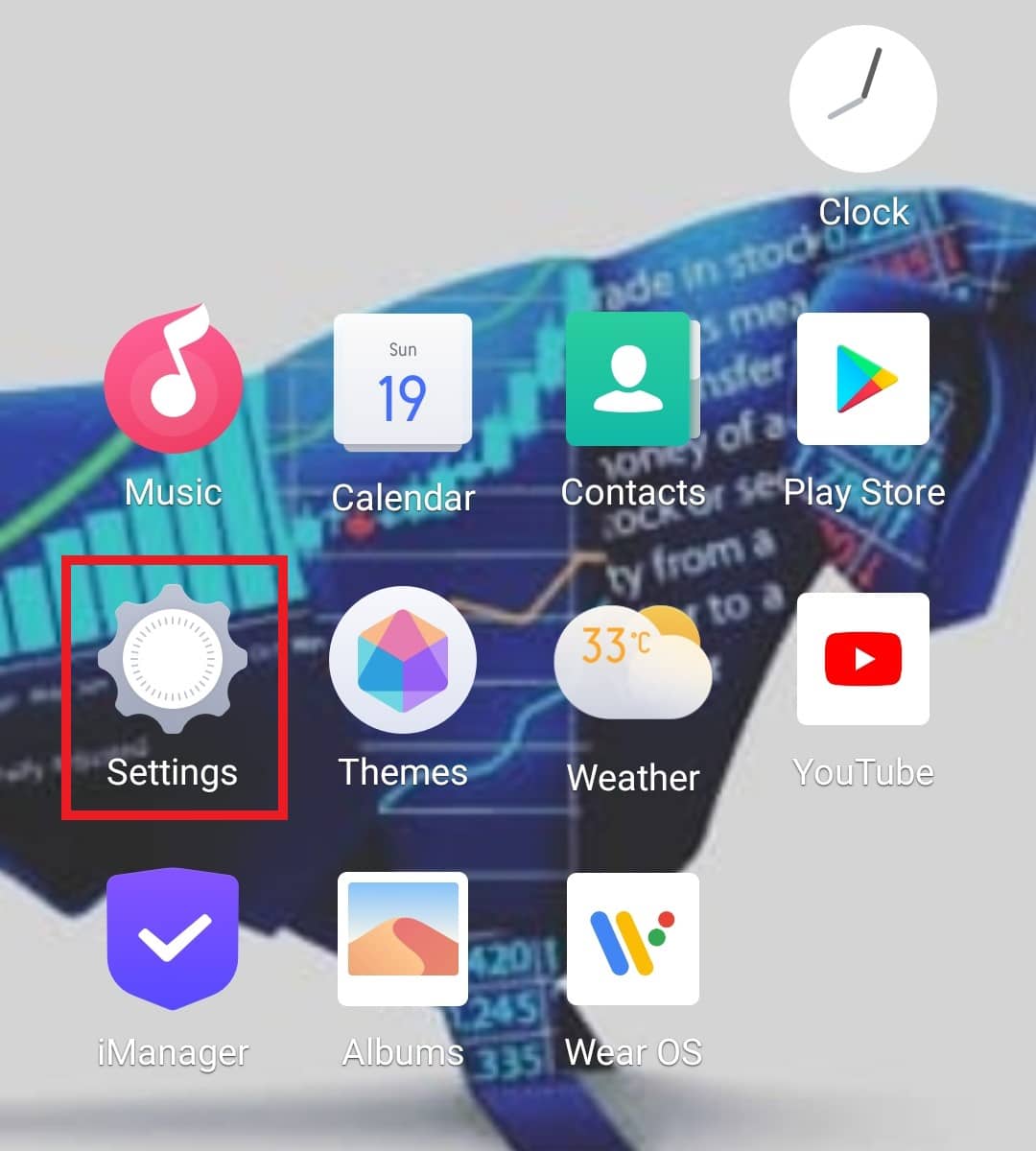
2. Appuyez sur Applications et autorisations > Gestionnaire d’applications.
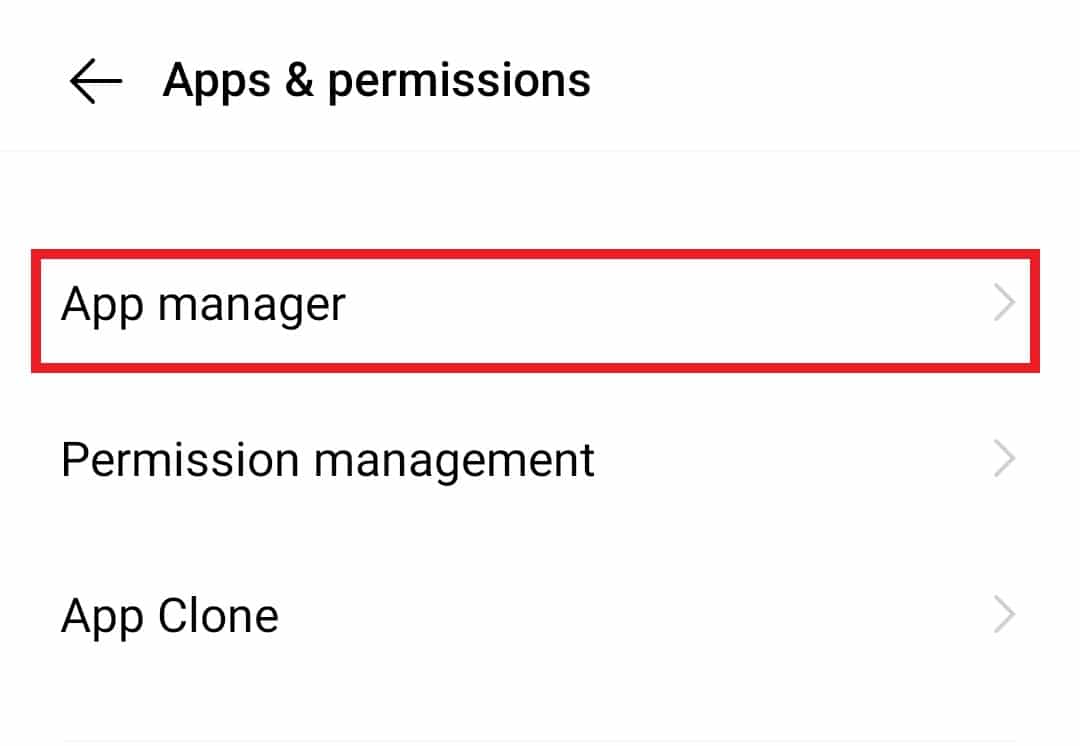
3. Appuyez sur Messages dans la liste.
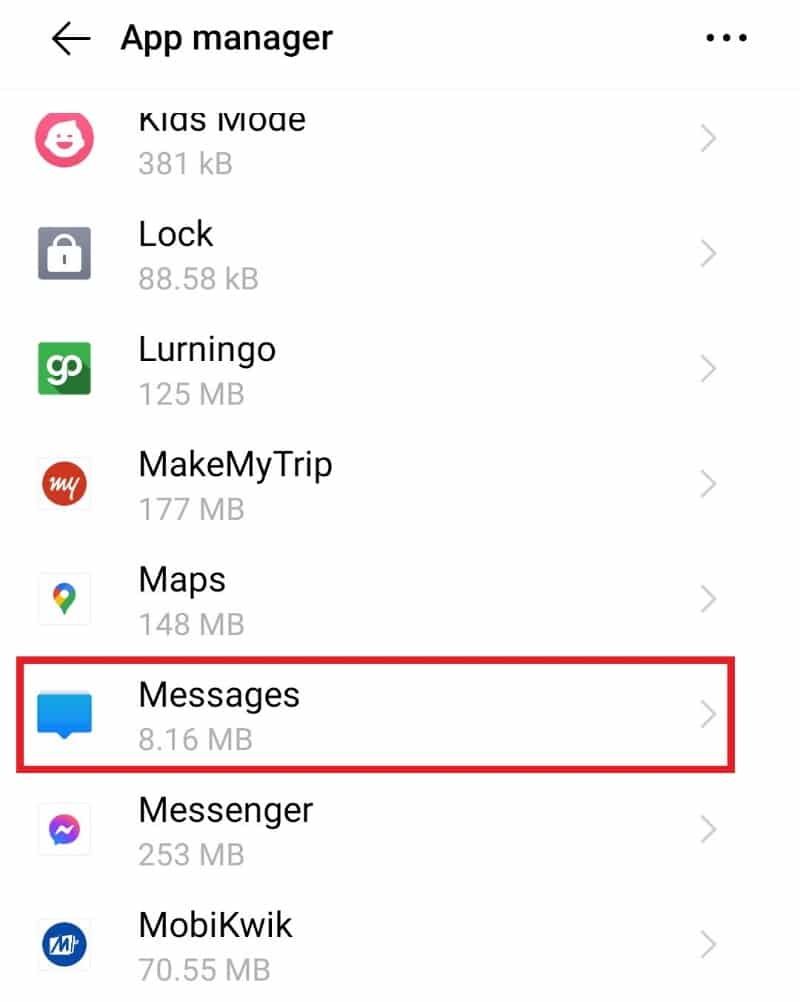
4. Appuyez sur Stockage.
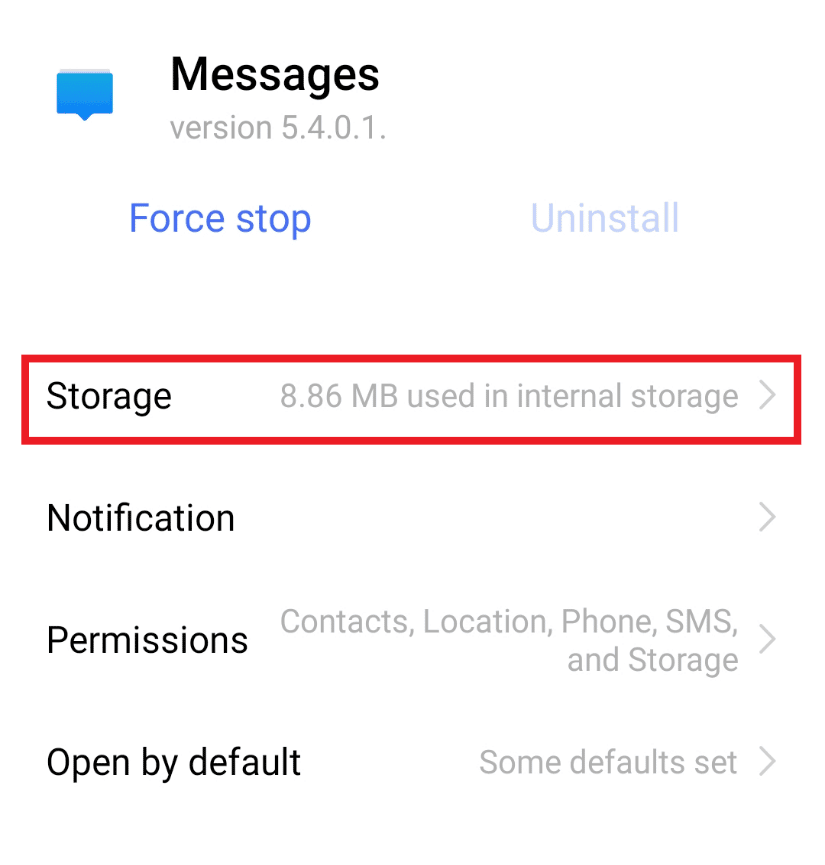
5. Appuyez sur Effacer le cache.
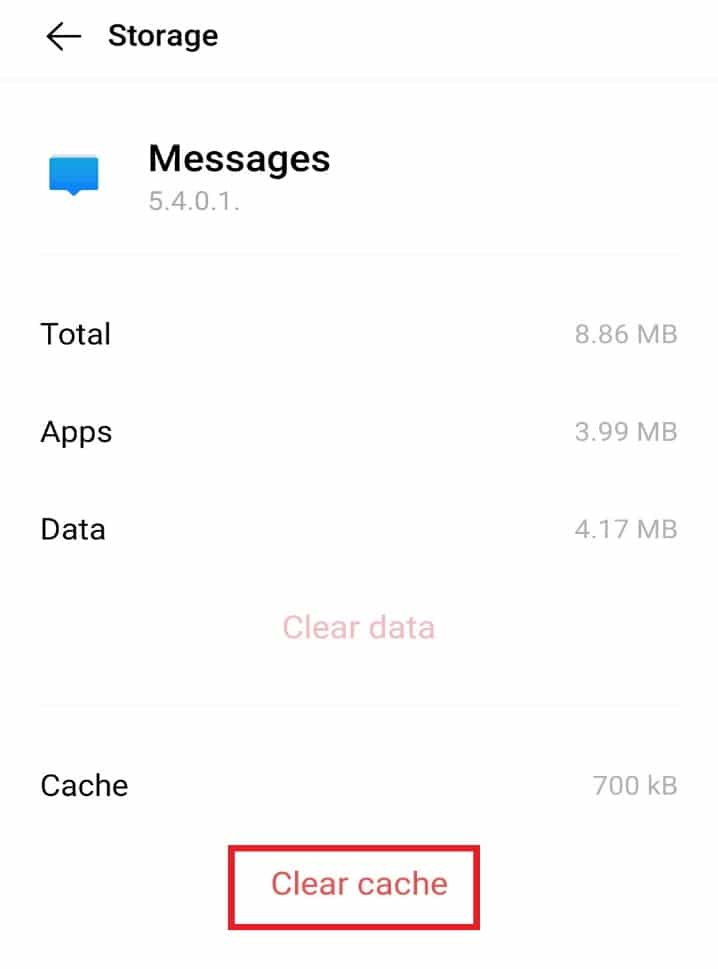
Méthode 6 : Redémarrez en mode sans échec
Si plus d’une application tierce est à l’origine du problème, malheureusement, la messagerie a arrêté le problème, alors le redémarrage du téléphone en mode sans échec peut être utile. Pour ce faire, vous devez éteindre puis redémarrer l’appareil. Pour des instructions détaillées, suivez les étapes ci-dessous.
1. Appuyez longuement sur le bouton d’alimentation et appuyez sur Éteindre.
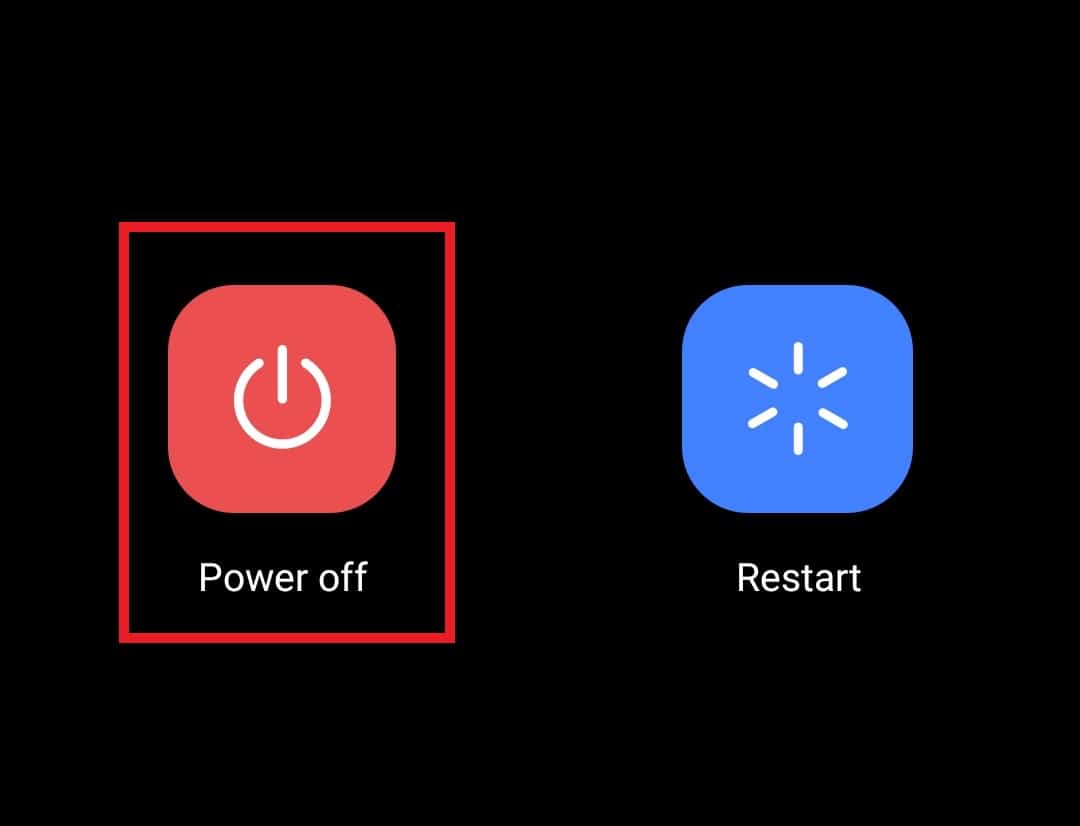
2. Ensuite, appuyez simultanément sur le bouton d’augmentation du volume + d’alimentation et maintenez-le enfoncé.
3. Tao sur l’option Redémarrer.
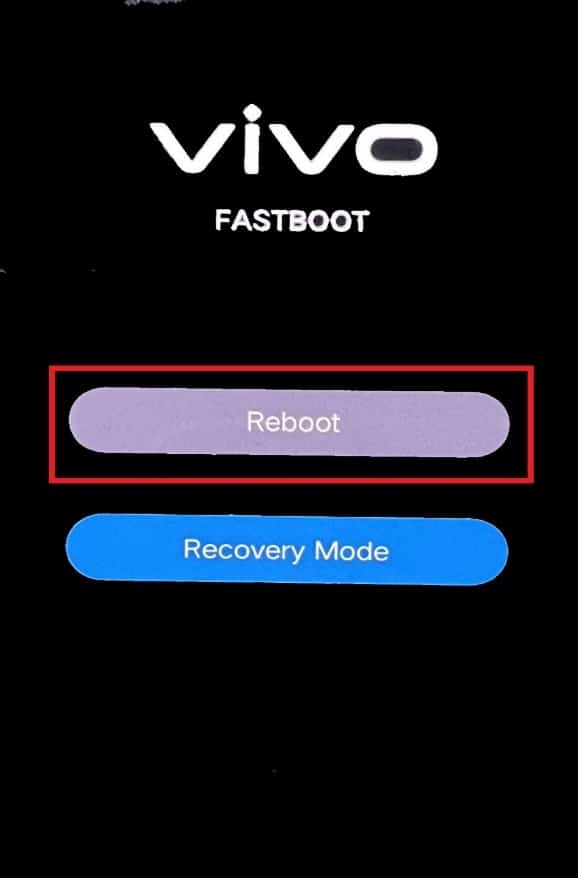
Méthode 7 : désinstaller les applications tierces
Des applications tierces sur votre appareil Android peuvent également être à l’origine du problème, malheureusement, la messagerie s’est arrêtée. Si vous avez récemment téléchargé une application tierce sur votre appareil et que vous avez commencé à rencontrer le problème, il est temps de la désinstaller immédiatement. Pour ce faire, suivez les instructions ci-dessous.
1. Ouvrez l’application Play Store sur votre appareil.
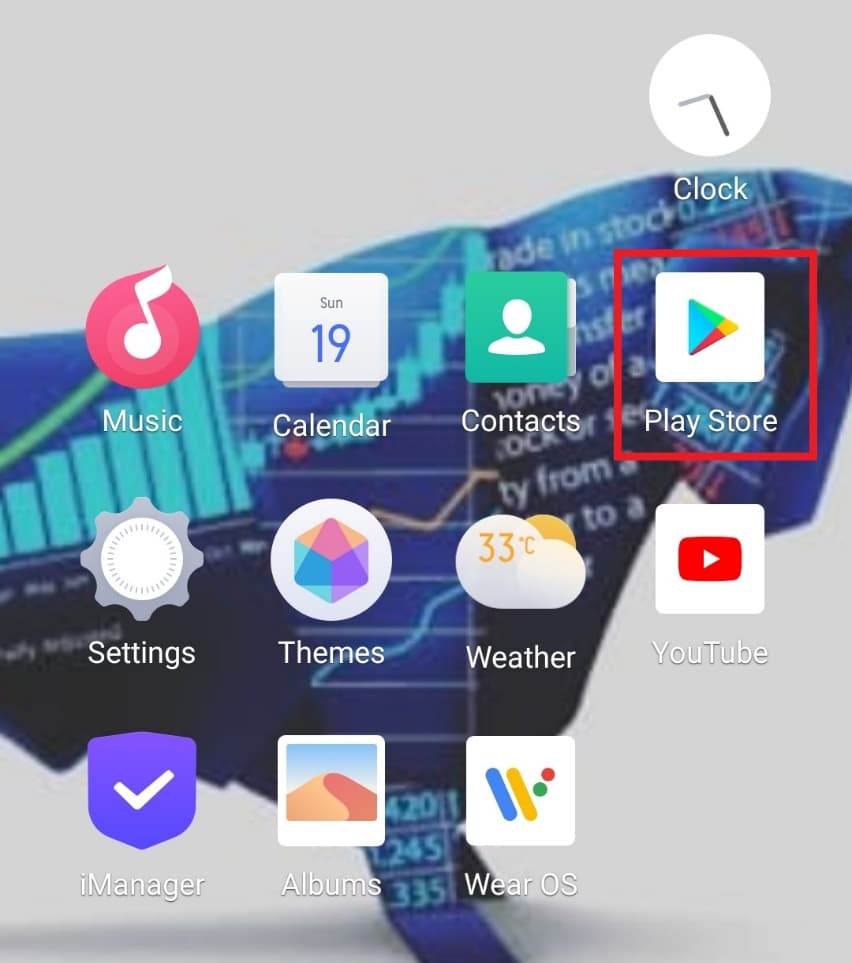
2. Appuyez sur l’icône Compte dans le coin supérieur droit.
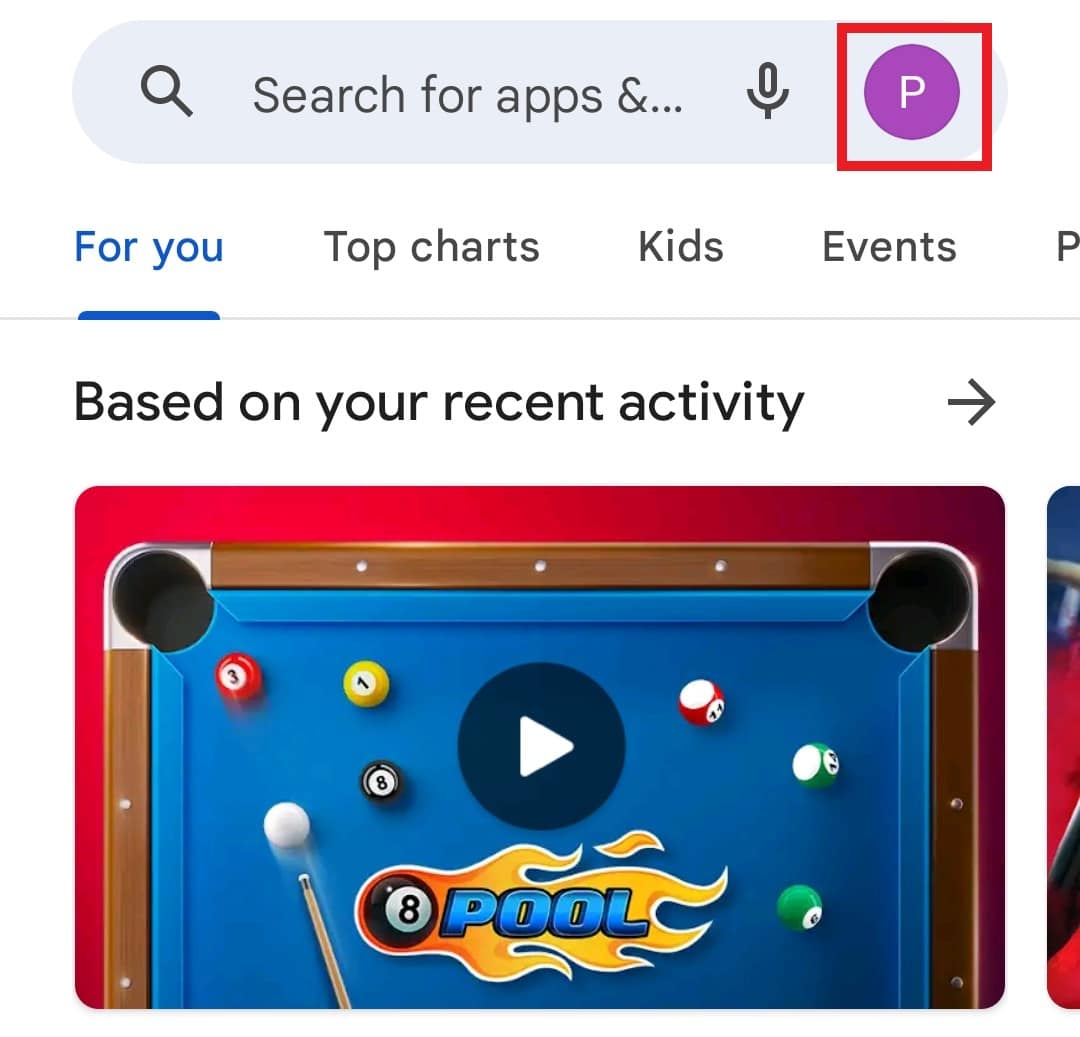
3. Appuyez sur Gérer les applications et l’appareil.

4. Appuyez sur l’onglet Gérer et localisez les applications tierces récemment installées.
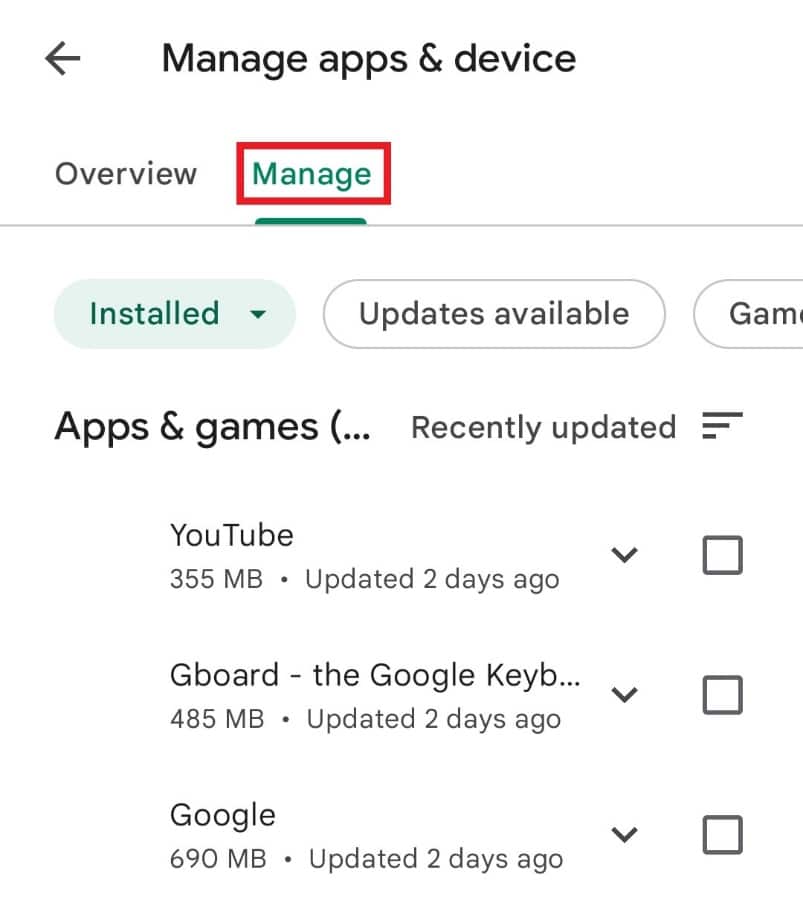
5. Appuyez sur l’application tierce que vous souhaitez désinstaller.
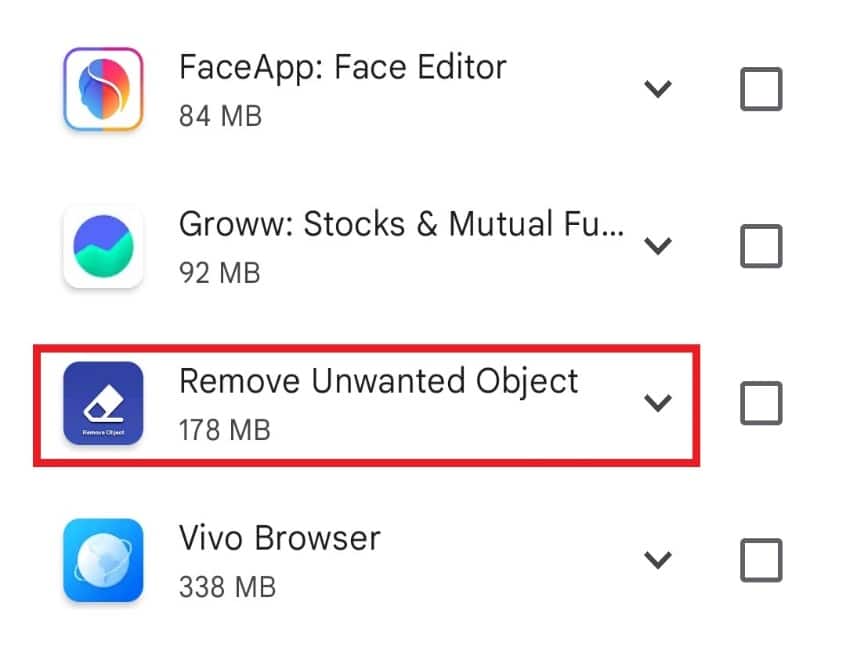
6. Cliquez sur Désinstaller.
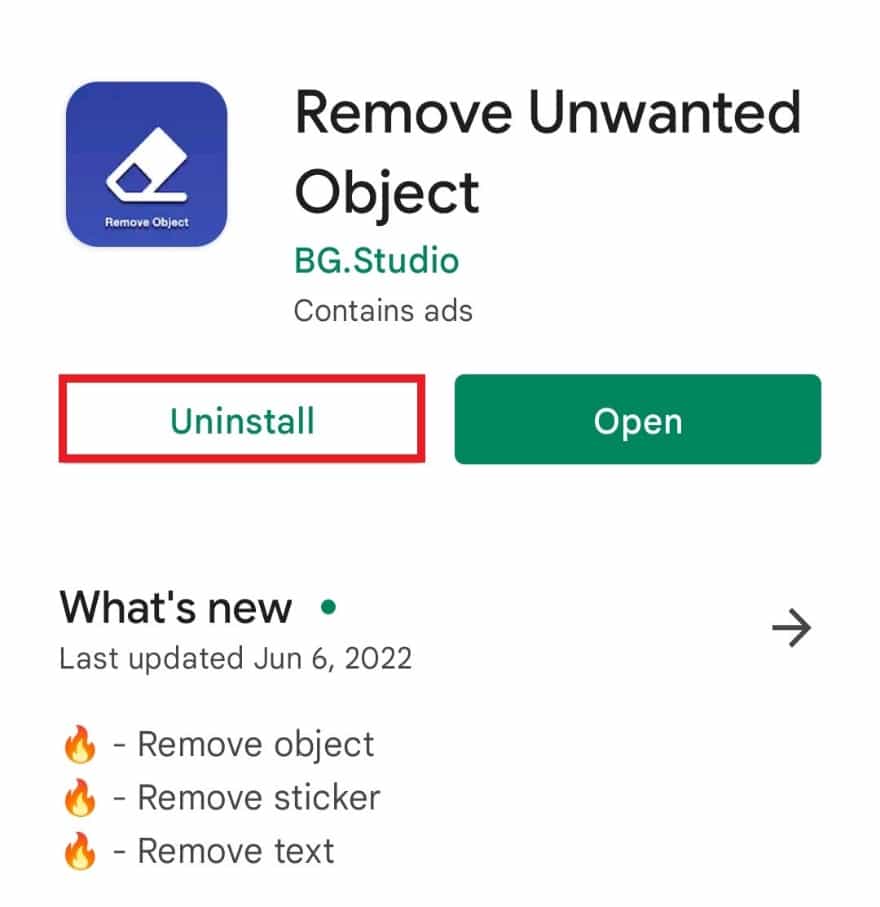
7. Appuyez sur Désinstaller pour confirmer.
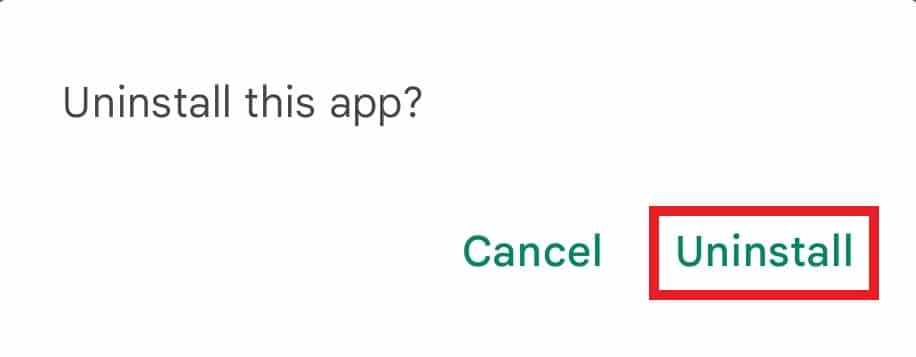
Méthode 8 : Réinitialiser les paramètres du téléphone
Parfois, un conflit avec les paramètres peut également être la raison pour laquelle votre application de messagerie ne fonctionne pas correctement sur votre téléphone. Par conséquent, la réinitialisation des paramètres réseau peut être utile. La réinitialisation des paramètres réseau n’entraîne pas la suppression de données ou de fichiers de votre appareil. C’est une méthode sûre et sécurisée que vous pouvez choisir. Suivez les instructions étape par étape mentionnées ci-dessous pour la même chose.
1. Ouvrez Paramètres sur votre téléphone et appuyez sur Gestion du système.
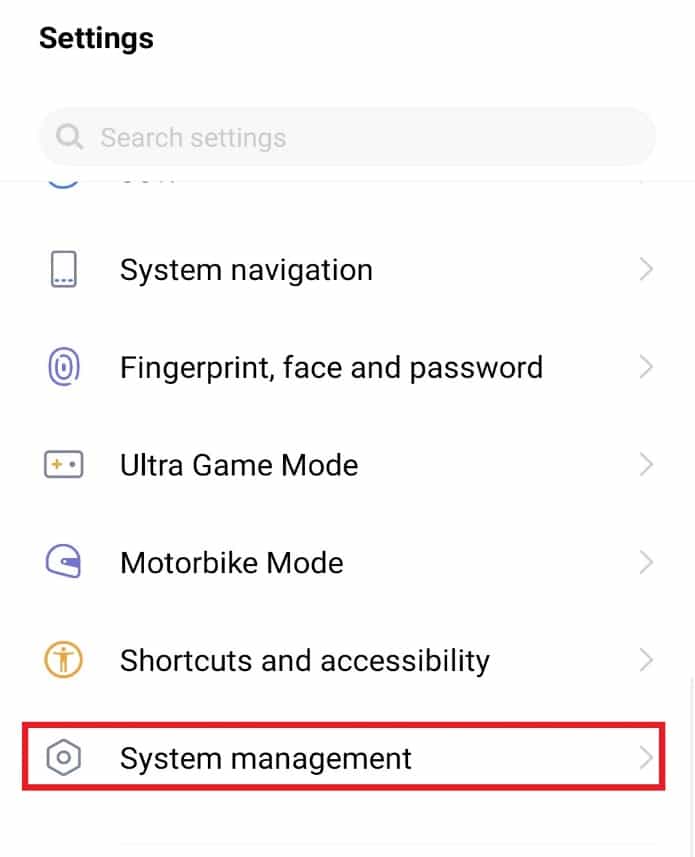
2. Appuyez sur Sauvegarder et réinitialiser.
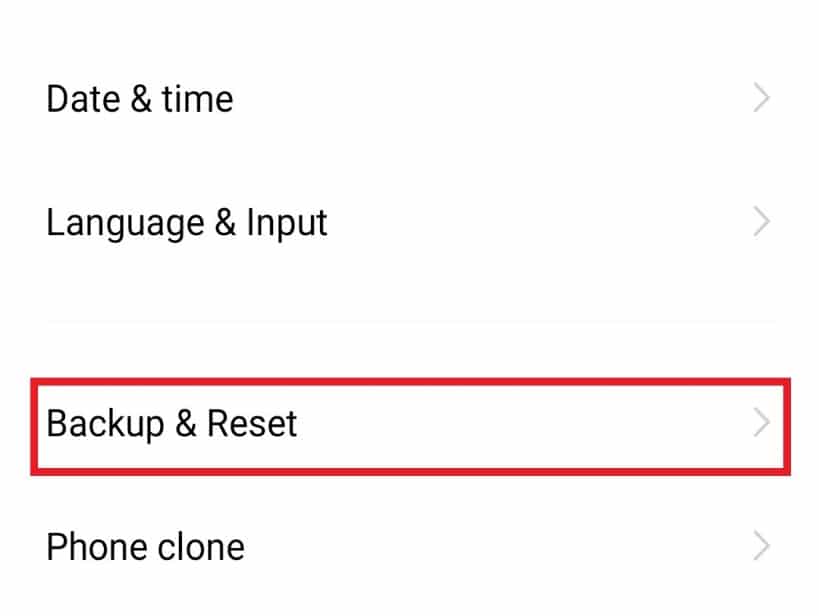
3. Appuyez sur Réinitialiser tous les paramètres.
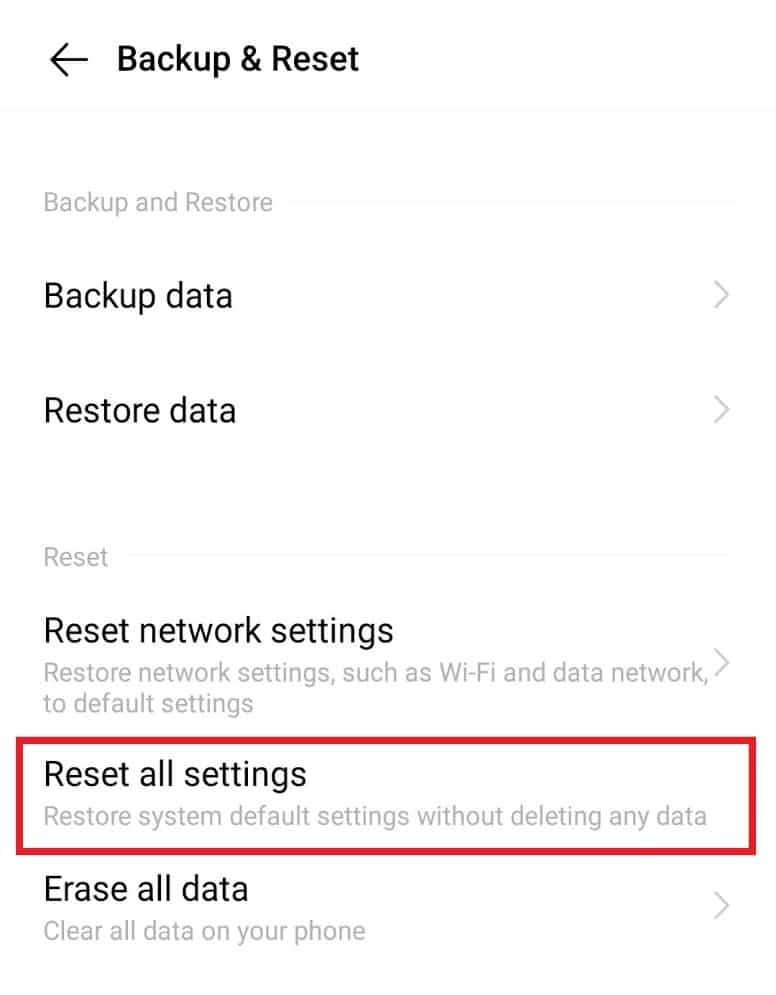
4. Appuyez sur Réinitialiser pour confirmer.
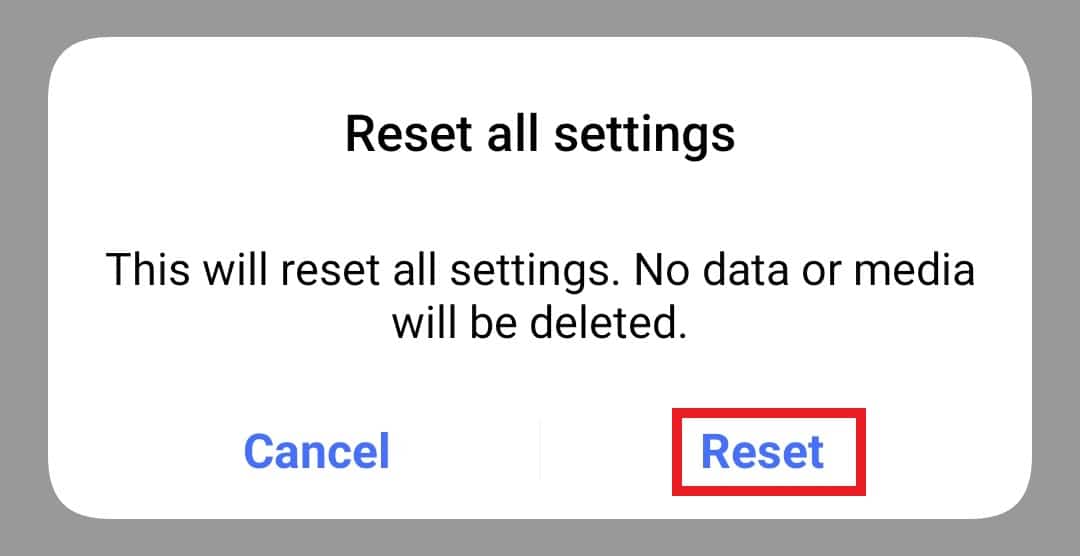
5. Redémarrez votre téléphone pour voir si vous avez corrigé l’erreur malheureusement, la messagerie a cessé de fonctionner ou non.
Méthode 9 : Effacer la partition de cache
Les fichiers de cache peuvent être une autre raison pour laquelle l’application de messagerie agit sur votre téléphone Android. Si tel est le cas, il est essentiel d’effacer la partition de cache. Pour ce faire, vous pouvez suivre les étapes mentionnées ci-dessous.
1. Appuyez et maintenez enfoncé le bouton d’alimentation pendant quelques secondes et appuyez sur Éteindre.
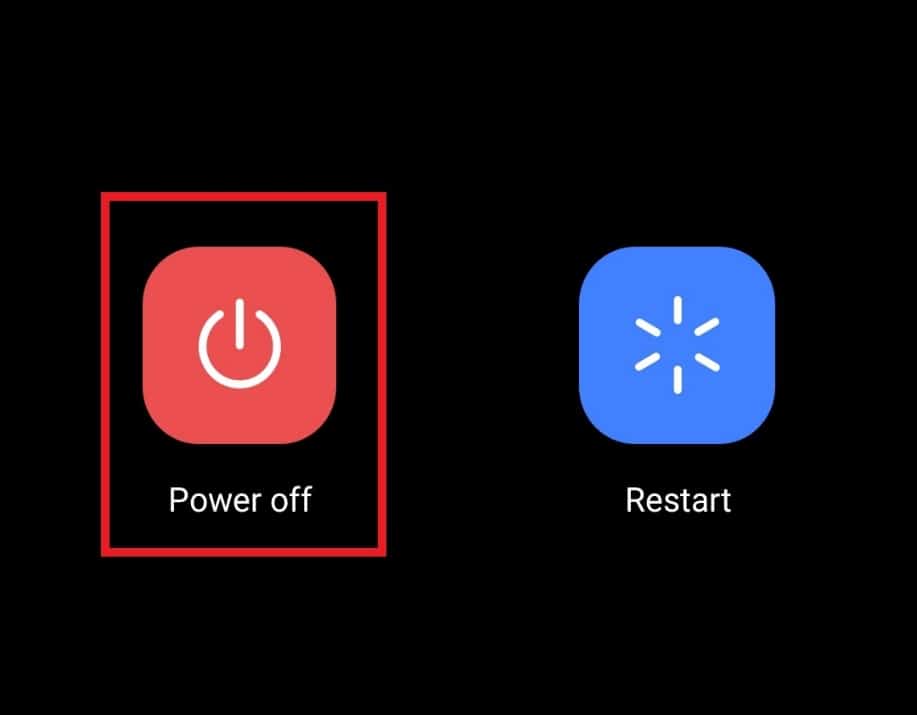
2. Ensuite, après un certain temps, appuyez simultanément sur le bouton d’augmentation du volume + d’alimentation et maintenez-le enfoncé.
3. Appuyez sur Mode de récupération à partir de l’écran.
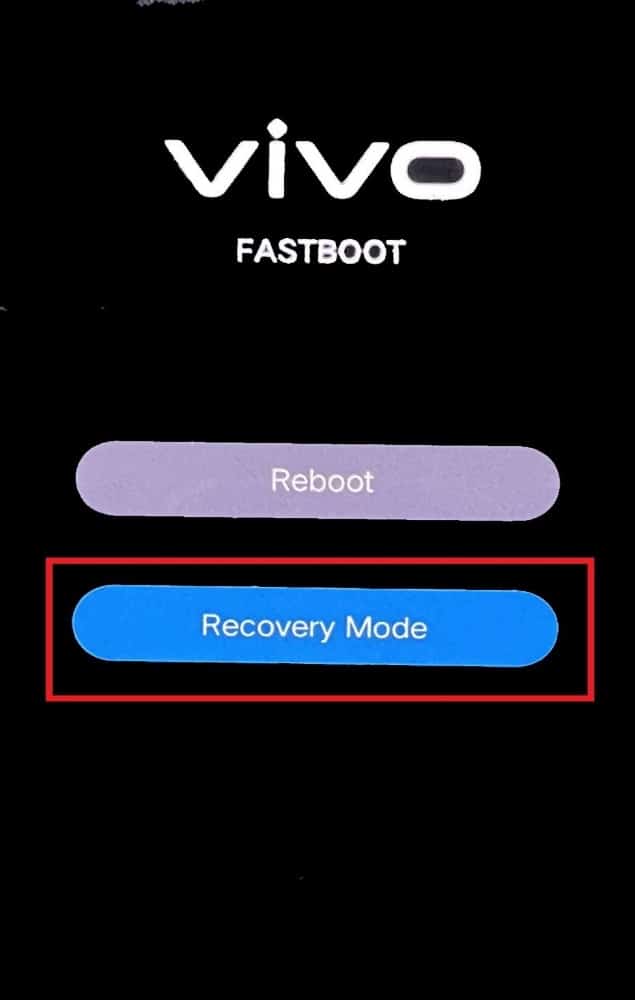
4. Appuyez sur Effacer les données.
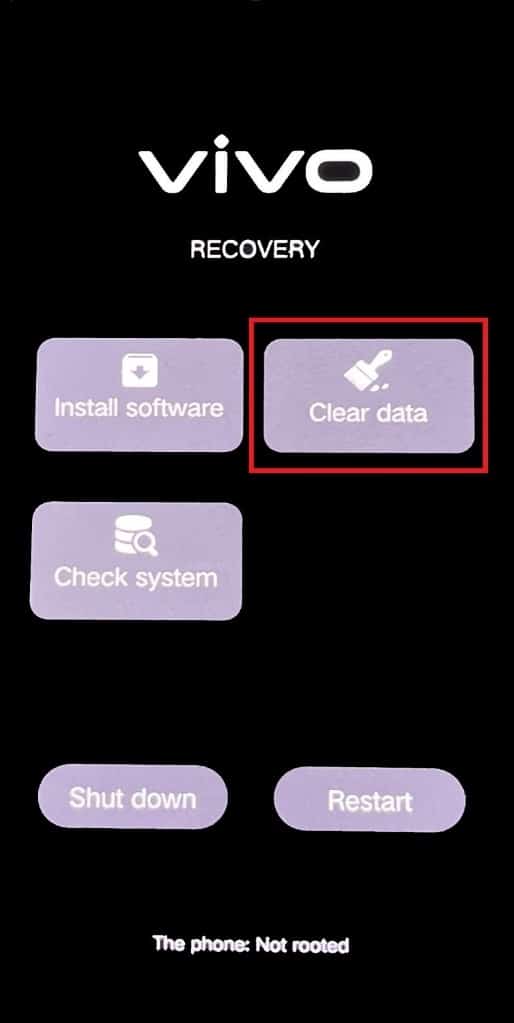
5. Appuyez sur Effacer le cache et confirmez-le en appuyant sur OK.
Méthode 10 : Effectuez une réinitialisation d’usine
Si vous êtes arrivé à cette étape sans résultat positif parmi toutes les méthodes mentionnées, il est temps d’effectuer une réinitialisation d’usine sur votre téléphone Android. Cette étape supprimera tous vos fichiers, données, contacts et messages. Par conséquent, il est important que vous sauvegardiez toutes les données présentes sur votre téléphone. Lisez notre guide sur 10 façons de sauvegarder les données de votre téléphone Android pour sauvegarder les données de votre téléphone. Ensuite, lisez et suivez le guide Comment réinitialiser n’importe quel appareil Android pour enfin vous débarrasser de l’erreur malheureusement, la messagerie a cessé de fonctionner.
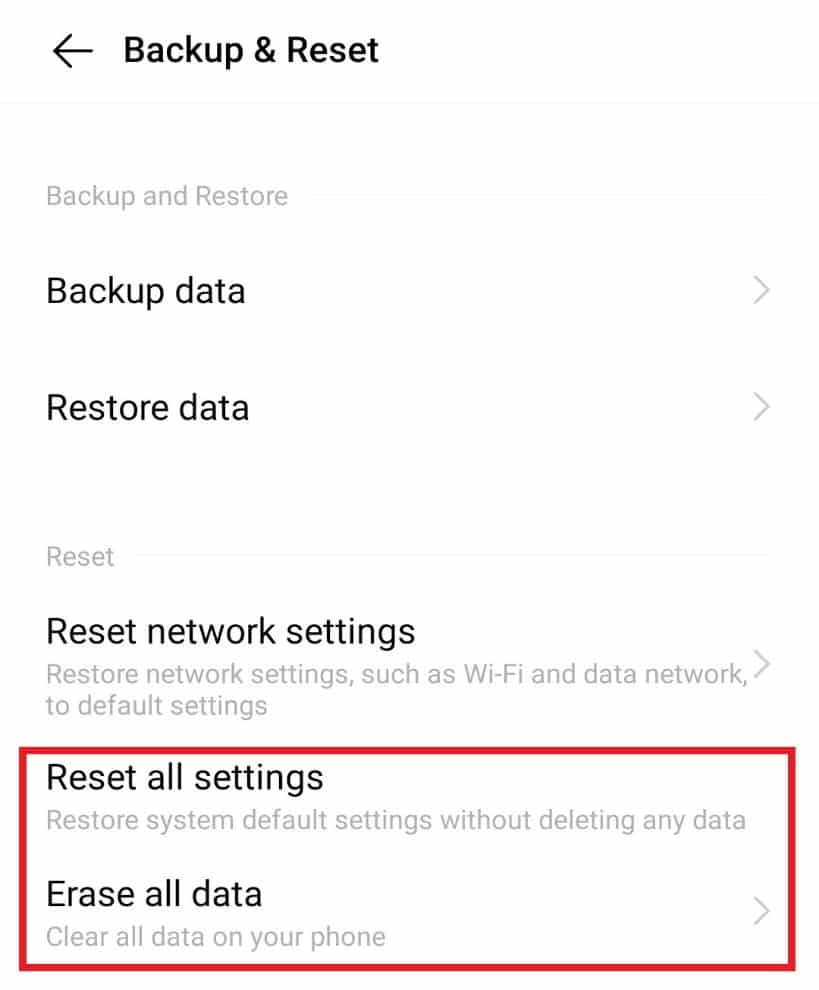
Foire aux questions (FAQ)
Q1. Pourquoi mon téléphone affiche-t-il une erreur d’arrêt de la messagerie ?
Rép. Si votre messagerie a soudainement cessé de fonctionner sur votre appareil Android, cela est probablement dû à des problèmes de cache avec l’application ou à une surcharge de messages enregistrés sur votre appareil. Pour résoudre le problème, il est préférable de vider le cache et de supprimer les messages indésirables.
Q2. Comment puis-je réinitialiser mon application de messagerie ?
Rép. Pour réinitialiser l’application de messagerie sur votre téléphone, vous pouvez effacer toutes les données de l’application en visitant l’application Paramètres sur Android. L’effacement des données réinitialisera l’application et la ramènera à ce qu’elle était lorsque vous avez commencé à l’utiliser. Mais avant de réinitialiser, assurez-vous de sauvegarder toutes les données/messages.
Q3. Puis-je désinstaller l’application de messagerie de mon Android ?
Rép. Non. L’application de messagerie est une application intégrée pour un téléphone Android, vous ne pouvez pas la désinstaller. Si vous utilisez une application tierce pour les messages, vous pouvez la désinstaller ou même la mettre à jour pour de meilleures performances.
Q4. Puis-je restaurer des messages à partir de l’application de messagerie ?
Rép. Oui, vous pouvez restaurer les messages depuis votre application de messagerie. Pour ce faire, vous devrez les sauvegarder à l’aide de Google ou des services cloud ou simplement utiliser une application tierce pour restaurer toutes les données de l’application de messagerie.
Q5. Puis-je récupérer des messages si je réinstalle l’application de messagerie ?
Rép. Oui, vous pouvez récupérer les messages de l’application de messagerie si vous la réinstallez à nouveau sur votre appareil. Assurez-vous toujours de sauvegarder toutes les données des messages.
Q6. La messagerie texte nécessite-t-elle des services Internet ?
Rép. Non, les messages texte ne nécessitent pas de service Internet sur un appareil.
***
Nous espérons que ce guide vous a été utile et que vous avez pu corriger l’erreur malheureusement, la messagerie s’est arrêtée sur votre téléphone. Faites-nous savoir laquelle des méthodes a fonctionné le mieux pour votre appareil. Si vous avez des questions ou des suggestions, n’hésitez pas à les déposer dans la section des commentaires ci-dessous.